Включить скрытое секретное поле поиска в Windows 10 build 9879
Последняя сборка Windows 10 Technical Preview 9879 позволяет превратить значок поиска на панели задач в поле поиска. Эта функция по умолчанию отключена, но вот как вы можете разблокировать ее и получить представление о том, что планируется для будущих сборок Windows 10. Поле поиска на панели задач - отличная идея. Фактически, с Windows Search для XP у вас было аналогичное поле поиска на панели задач. Прочтите оставшуюся часть статьи, чтобы узнать, как переключаться между значком поиска и полем поиска на панели задач в Windows 10.
Рекламное объявление
Ну вот:
- Открытым Редактор реестра.
- Перейдите к следующему ключу реестра:
HKEY_LOCAL_MACHINE \ ПРОГРАММНОЕ ОБЕСПЕЧЕНИЕ \ Microsoft \ Windows \ CurrentVersion \ Search
Совет: см. как перейти к желаемому ключу реестра одним щелчком мыши.
- Создайте новое значение DWORD с именем EnableSearchBox и установите его на 1. Если у вас уже есть это значение, просто измените его данные значения с 0 на 1. См. Следующий снимок экрана:

- Выйдите из системы и снова войдите в свою учетную запись Windows. В качестве альтернативы вы можете просто перезапустите оболочку проводника.
- Теперь вы увидите новый Поле поиска на панели задач Windows 10!
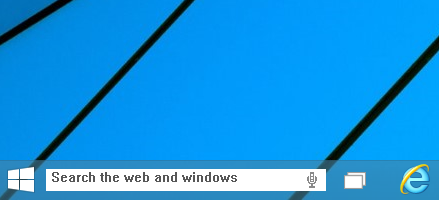
Вы можете снова вернуть его к значку поиска через контекстное меню панели задач. Там появятся новые опции:
Установите флажок «Поиск - Показать значок поиска», чтобы восстановить значок поиска на панели задач:
Вот и все. Я подготовил к использованию файлы * .reg, которые вы можете скачать и избежать ручного редактирования реестра. Дважды щелкните значок Включить окно поиска Windows 10.reg файл, чтобы включить окно поиска, или импортируйте Отключить окно поиска Windows 10.reg чтобы отключить новые параметры поиска. Не забудьте перезапустить оболочку проводника, чтобы настройка вступила в силу.
Нажмите здесь, чтобы загрузить файлы реестра.

